您好,登錄后才能下訂單哦!
您好,登錄后才能下訂單哦!
這篇文章主要介紹了怎么使用selenium模擬登錄解決滑塊驗證問題的實現,具有一定借鑒價值,感興趣的朋友可以參考下,希望大家閱讀完這篇文章之后大有收獲,下面讓小編帶著大家一起了解一下。
1.登錄入口
我是通過點擊打開鏈接來當做登錄入口的
部分代碼實現:
driver = webdriver.Chrome() driver.get(url)
2.點擊“賬號密碼登錄”
selenium可以實現對網頁元素的定位,我這里是通過id屬性來定位“帳號密碼登錄”按鈕的。這里需要注意的是,有時候可能會因為網絡不好等問題導致加載登錄入口頁會很慢,所以在點擊“帳號密碼登錄”按鈕前,需要做一個判斷:判斷代表“帳號密碼登錄”的HTML元素是否已經加載完成。
“賬號密碼登錄”按鈕的id屬性截圖:

部分代碼實現:
element = WebDriverWait(driver, 5, 0.5).until( EC.presence_of_element_located((By.ID, "switcher_plogin")) ) # from selenium.webdriver.common.by import By element.click()
3.輸入賬號、密碼并點擊登錄
這一步比較簡單,直接上代碼:
driver.find_element_by_id('u').send_keys('123456') # 輸入用戶名
driver.find_element_by_id('p').send_keys('ccccc') # 輸入密碼
driver.find_element_by_id('login_button').click() # 點擊登錄4.滑塊驗證過程
1)簡要說明
因為主要目的就是為了模擬滑塊驗證,所以在輸入用戶名和密碼的時候直接選擇輸入“123456”和“ccccc”,這樣就必然會跳到滑塊驗證的頁面:

接下來的問題就是如何模擬滑動的過程。這里首先要說一下,經過多次測試發現,TX的滑塊驗證每次需要拖動的距離是有一定范圍的,“缺口”部分的位置基本上都在靠右側的一面,不像極驗的滑塊驗證,“缺口”部分可能出現在任意的位置,這樣在實現“滑動”過程前,就必須判斷每次滑動的距離是多少。所以,對于TX的滑塊驗證,只要設置一個大概的距離“模擬滑動”即可,失敗的時候可以通過增減移動距離進行重試,后面會進一步說明。
2)為什么找不到“藍色滑塊”
前面已經點擊了“登錄”并跳轉到“安全驗證”的頁面,接著就是去模擬“拖動”截圖中的“藍色滑塊”,所以首先要告訴driver,代表“藍色滑塊”的html元素是什么。代表“藍色滑塊”的html元素截圖:
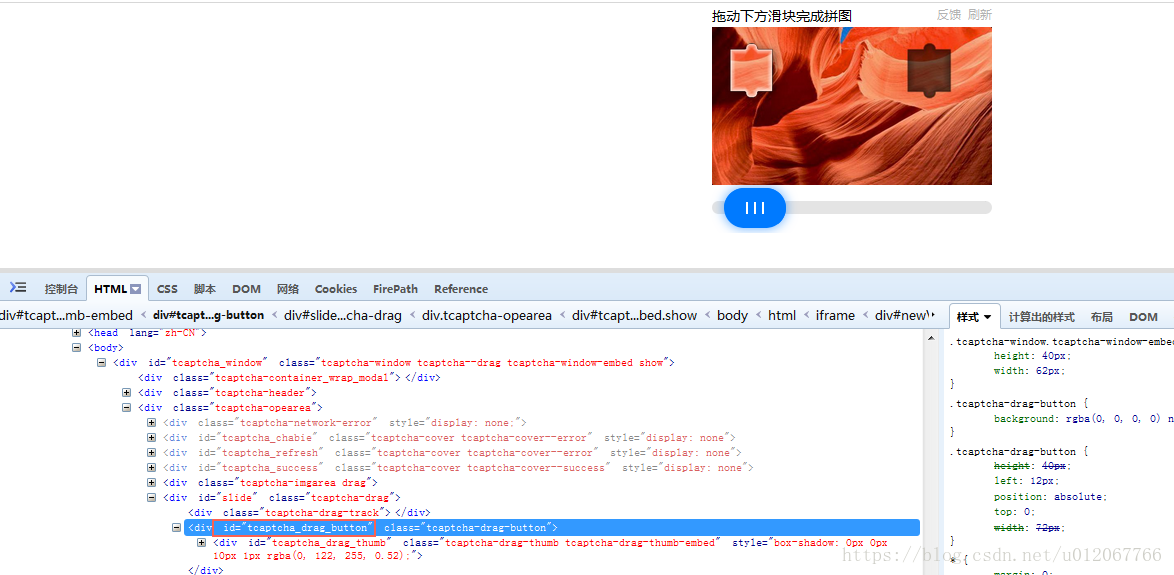
通過上面的截圖可以知道,id值為"tcaptcha_drag_button"的div標簽代表的就是“藍色滑塊”,所以最開始我是直接嘗試去拖動它,但是這時候發現報錯了,部分截圖如下:
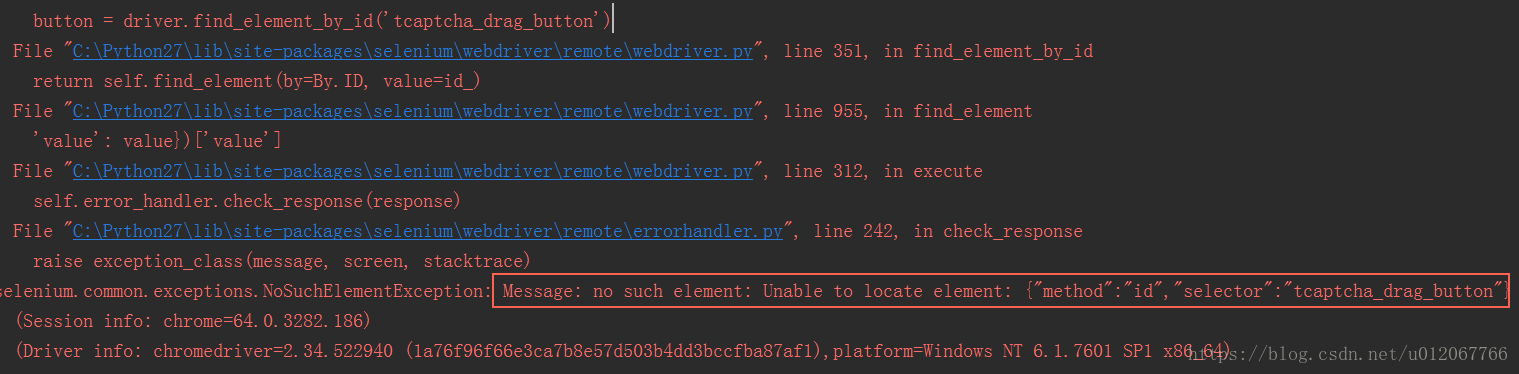
報錯的原因很明顯,在當前得到的所有html元素中,找不到id值為"tcaptcha_drag_button"的div標簽。這是為什么?
3)切換frame
為什么出現上面的問題?通過查找相關的資料才知道,在跳轉到“安全驗證”的頁面的時候,“進入”了一個新的frame,可以理解為,在“登錄頁面”嵌套了一個“驗證頁面”,而當前的driver加載的html元素全部都是“登錄頁面”的,想要找到并拖動“藍色滑塊”,就要先切換到“驗證頁面”,這里通過driver.switch_to方法實現:
iframe = driver.find_element_by_xpath('//iframe') # 找到“嵌套”的iframe
driver.switch_to.frame(iframe) # 切換到iframe4)模擬拖動
切換到iframe之后,就可以通過driver.find_element_by_id('tcaptcha_drag_button')找到“藍色滑塊”并拖動它了。拖動操作會用到selenium.webdriver的ActionChains類,部分代碼如下:
button = driver.find_element_by_id('tcaptcha_drag_button') # 找到“藍色滑塊”
action = ActionChains(driver) # 實例化一個action對象
action.click_and_hold(button).perform() # perform()用來執行ActionChains中存儲的行為
action.reset_actions()
action.move_by_offset(180, 0).perform() # 移動滑塊5)構造移動軌跡
為了使拖動過程模擬的更“真實”,可以構造一個滑動軌跡,我這里也是參考了別人的代碼看這里,簡單實現了一下,實際上TX新聞的滑塊驗證對這方面好像要求不是很嚴格:
def get_track(distance): track = [] current = 0 mid = distance * 3 / 4 t = 0.2 v = 0 while current < distance: if current < mid: a = 2 else: a = -3 v0 = v v = v0 + a * t move = v0 * t + 1 / 2 * a * t * t current += move track.append(round(move)) return track
6)如何確定已經“驗證成功”了
接下來的問題就是,我如何告訴程序,已經“驗證成功”了呢?經過測試發現,當拖動滑塊完成拼圖“驗證成功”后,網頁又從“安全驗證”的頁面又跳回了“登錄頁面”,滑動前截圖:
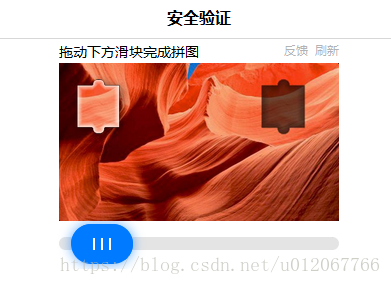
滑動驗證成功的截圖:
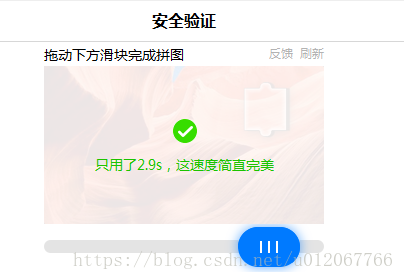
成功后跳轉回“登錄”頁面:
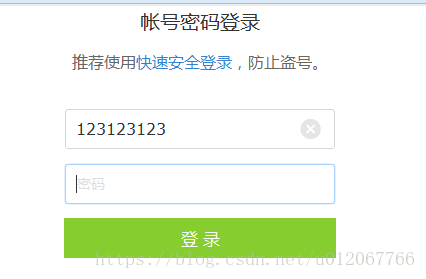
通過上面的截圖我們可以知道,在“驗證通過”之前,在“安全驗證”頁面我們一直可以看到“拖動下方滑塊完成拼圖”的文字提示,也就是說,如果驗證沒有通過,那么在當前的所有html元素中,我們是可以找到文本為“拖動下方滑塊完成拼圖”的標簽的:
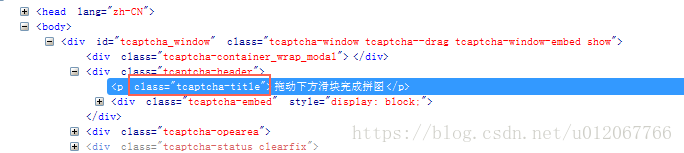
通過截圖可以知道,該標簽的class為"tcaptcha-title",通過driver.find_element_by_class_name('tcaptcha-title').text來判斷驗證是否成功。
7)重試
前面說了,我們可以通過提前設置一個“可能的”值當初始距離來移動滑塊,如果移動的距離“過長”,就減小該值當做下次移動的距離,所以可以加一個while循環。以上過程實現的完整代碼如下:
# encoding=utf8
from time import sleep
from selenium import webdriver
from selenium.webdriver import ActionChains
from selenium.webdriver.common.by import By
from selenium.webdriver.support import expected_conditions as EC
from selenium.webdriver.support.wait import WebDriverWait
url = 'https://xui.ptlogin2.qq.com/cgi-bin/xlogin?&low_login=0&appid=636014201&target=self&border_radius=1&maskOpacity=40&s_url=http%3A//www.qq.com/qq2012/loginSuccess.htm'
def get_track(distance):
track = []
current = 0
mid = distance * 3 / 4
t = 0.2
v = 0
while current < distance:
if current < mid:
a = 2
else:
a = -3
v0 = v
v = v0 + a * t
move = v0 * t + 1 / 2 * a * t * t
current += move
track.append(round(move))
return track
def main():
driver = webdriver.Chrome()
driver.set_window_position(900, 10)
driver.get(url)
# 檢測id為"switcher_plogin"的元素是否加在DOM樹中,如果出現了才能正常向下執行
element = WebDriverWait(driver, 5, 0.5).until(
EC.presence_of_element_located((By.ID, "switcher_plogin"))
)
element.click()
sleep(1)
# 輸入用戶名和密碼
driver.find_element_by_id('u').clear()
driver.find_element_by_id('u').send_keys('123456')
driver.find_element_by_id('p').clear()
driver.find_element_by_id('p').send_keys('ccccc')
sleep(1)
# 點擊登錄
driver.find_element_by_id('login_button').click()
sleep(5)
# 切換iframe
try:
iframe = driver.find_element_by_xpath('//iframe')
except Exception as e:
print 'get iframe failed: ', e
sleep(2) # 等待資源加載
driver.switch_to.frame(iframe)
# 等待圖片加載出來
WebDriverWait(driver, 5, 0.5).until(
EC.presence_of_element_located((By.ID, "tcaptcha_drag_button"))
)
try:
button = driver.find_element_by_id('tcaptcha_drag_button')
except Exception as e:
print 'get button failed: ', e
sleep(1)
# 開始拖動 perform()用來執行ActionChains中存儲的行為
flag = 0
distance = 195
offset = 5
times = 0
while 1:
action = ActionChains(driver)
action.click_and_hold(button).perform()
action.reset_actions() # 清除之前的action
print distance
track = get_track(distance)
for i in track:
action.move_by_offset(xoffset=i, yoffset=0).perform()
action.reset_actions()
sleep(0.5)
action.release().perform()
sleep(5)
# 判斷某元素是否被加載到DOM樹里,并不代表該元素一定可見
try:
alert = driver.find_element_by_class_name('tcaptcha-title').text
except Exception as e:
print 'get alert error: %s' % e
alert = ''
if alert:
print u'滑塊位移需要調整: %s' % alert
distance -= offset
times += 1
sleep(5)
else:
print '滑塊驗證通過'
flag = 1
driver.switch_to.parent_frame() # 驗證成功后跳回最外層頁面
break
sleep(2)
driver.quit()
print "finish~~"
return flag
if __name__ == '__main__':
main()感謝你能夠認真閱讀完這篇文章,希望小編分享的“怎么使用selenium模擬登錄解決滑塊驗證問題的實現”這篇文章對大家有幫助,同時也希望大家多多支持億速云,關注億速云行業資訊頻道,更多相關知識等著你來學習!
免責聲明:本站發布的內容(圖片、視頻和文字)以原創、轉載和分享為主,文章觀點不代表本網站立場,如果涉及侵權請聯系站長郵箱:is@yisu.com進行舉報,并提供相關證據,一經查實,將立刻刪除涉嫌侵權內容。